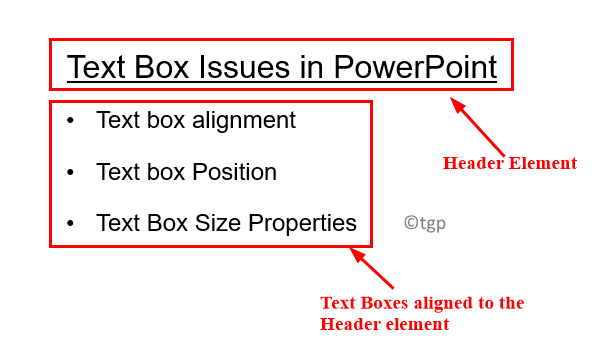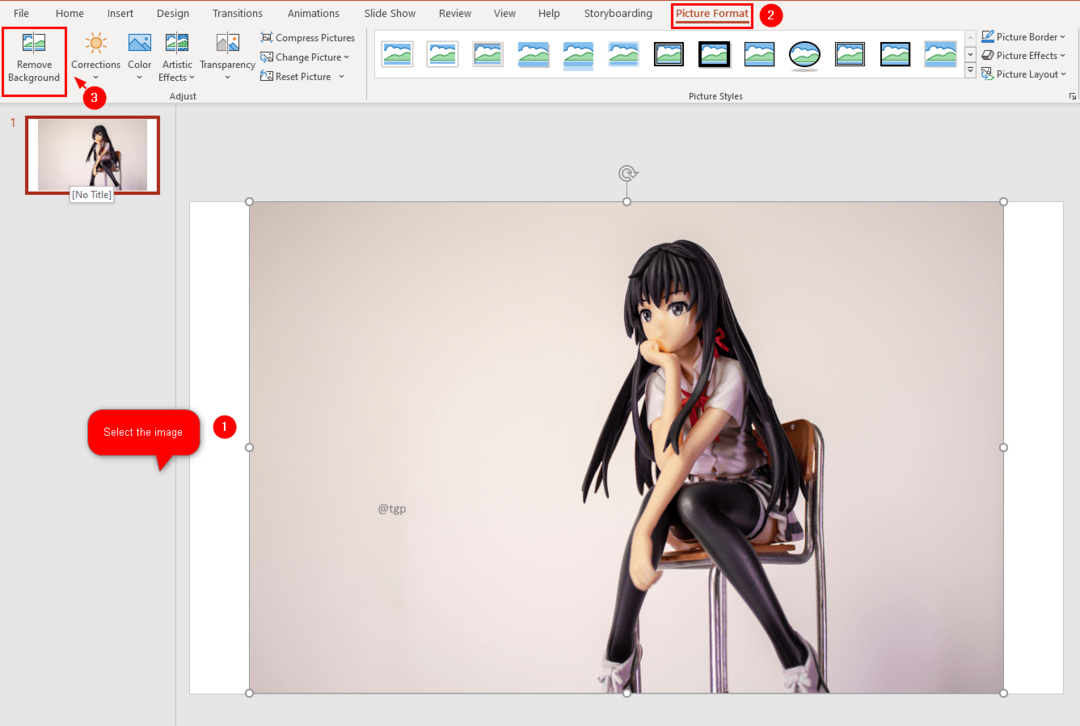Microsoft PowerPoint არის ერთ-ერთი ფართოდ გამოყენებული ინსტრუმენტი პრეზენტაციების შესაქმნელად. ნებისმიერ მომენტში მთელს მსოფლიოში, ათასობით ადამიანი იქნება ჩართული პრეზენტაციის შესაქმნელად ან პრეზენტაციის ყურებაში. Microsoft-ის მიერ შემოთავაზებული აპლიკაცია იმდენად პოპულარული გახდა, რომ ნებისმიერი კორპორატიული შეხვედრა არასრულია ჩვეულებრივი Powerpoint deck-ის გარეშე. მიუხედავად იმისა, რომ პრეზენტაციების უმეტესობა მოსაწყენია და მაყურებელს აძინებს, არის რამდენიმე კარგად შემუშავებული, რომელთა ყურებაც სასიამოვნოა. მშვენიერი გემბანის დიზაინის სხვადასხვა გზა არსებობს ისე, რომ არ იყოს მოსაწყენი მომენტი შეხვედრაზე. თუმცა, პრეზენტაციის შემუშავებისას არსებობს ფუნქცია, რომელსაც ეწოდება დიზაინის იდეების პანელი. ეს ფუნქცია ცდილობს მოგაწოდოთ იდეები თქვენი პრეზენტაციის დიზაინის განლაგების გასაუმჯობესებლად. მიუხედავად იმისა, რომ ზოგიერთს შეიძლება მოეწონოს ეს ფუნქცია, არიან ისეთებიც, რომლებსაც არ მოეწონებათ ყველა შემოთავაზების გაზიარება. ამან შეიძლება შეაფერხოს შემოქმედებითი მუშაობის ნაკადი ზოგიერთი ადამიანისთვის. ეს სტატია განიხილავს დიზაინის პანელის გამორთვას, როდესაც ის აღარ არის საჭირო.
დიზაინის პანელის გამორთვა Powerpoint-ში
ნაბიჯი 1: დააჭირეთ Windows + R კლავიატურაზე ღილაკი და აკრიფეთ გვოვერპნტ დიალოგურ ფანჯარაში და დააწკაპუნეთ კარგი.
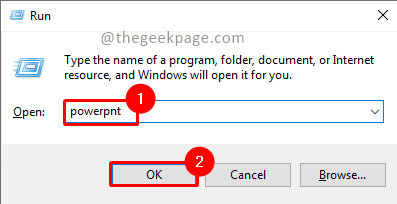
ნაბიჯი 2: მენიუში გადადით ჩასმა და დააწკაპუნეთ Სურათი.

რეკლამა
შენიშვნა: ამ მაგალითისთვის ჩვენ გამოვიყენეთ სურათი კომპიუტერიდან. თქვენ ასევე შეგიძლიათ გამოიყენოთ ონლაინ სურათები და საფონდო სურათები თქვენი საჭიროების მიხედვით.
ნაბიჯი 3: შეამჩნევთ, რომ დიზაინის პანელი გამოჩნდება თქვენი სლაიდის მარჯვენა მხარეს.
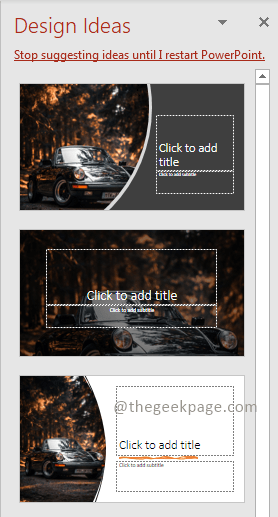
შენიშვნა: დიზაინის პანელს შეუძლია მოგაწოდოთ იდეები თქვენი სლაიდების განლაგებისა და თქვენი სლაიდის ვიზუალური მიმზიდველობის გასაუმჯობესებლად.
ნაბიჯი 4: დააწკაპუნეთ ფაილი მენიუ.
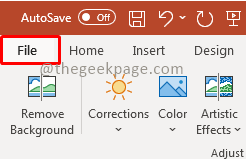
ნაბიჯი 5: ფაილების მენიუში აირჩიეთ პარამეტრები.

ნაბიჯი 6: ყუთში, რომელიც გამოჩნდება, გადაახვიეთ ქვემოთ გენერალი ჩანართი და ნახავთ განყოფილებას, რომელსაც ეძახიან Powerpoint დიზაინერი. მოხსენით მოსანიშნი ველი, რომელშიც მითითებულია ავტომატურად მაჩვენე დიზაინის იდეები.
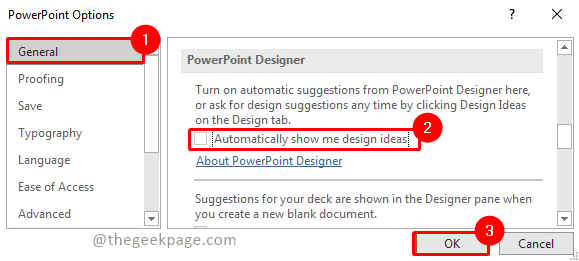
შენიშვნა: ეს არის განყოფილება, რომელიც აკონტროლებს Powerpoint-ის დიზაინის პანელს და მოწმდება ნაგულისხმევად გამოსაჩენად.
ახლა მონიშვნის ველის გასუფთავება უზრუნველყოფს, რომ შემდეგ ჯერზე, როდესაც სურათს ჩასვამთ, არ იქნება რაიმე დიზაინის პანელი თქვენთვის ავტომატური წინადადებებით. ეს საშუალებას მოგცემთ თავისუფლად შექმნათ საუკეთესო პრეზენტაცია Powerpoint-ზე მაშინ, როცა შემაშფოთებელი წინადადებები არ არის.
ნაბიჯი 8: თუ მომავალში გსურთ გამოიყენოთ დიზაინის იდეები, გადადით დიზაინები მენიუ და აირჩიეთ დიზაინის იდეები. ეს ხელით გამოაჩენს დიზაინის იდეების პანელს საჭიროების შემთხვევაში და არა ავტომატურად, როგორც ადრე.
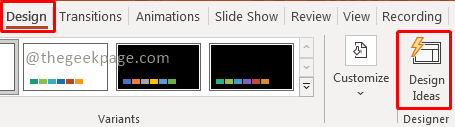
Ის არის!! მარტივი არ არის? ვიმედოვნებთ, რომ ახლა თქვენ გაათავისუფლეთ შემაშფოთებელი დიზაინის იდეების პანელი, რომელიც ავტომატურად ჩნდება სურათის დამატებისას. დაწერეთ კომენტარი და გვითხარით, როგორ გსურთ გამოიყენოთ დიზაინის იდეების პანელი. Მადლობა წაკითხვისთვის!!
Ნაბიჯი 1 - ჩამოტვირთეთ Restoro PC Repair Tool აქედან
ნაბიჯი 2 - დააწკაპუნეთ სკანირების დაწყებაზე, რათა ავტომატურად იპოვოთ და მოაგვაროთ ნებისმიერი კომპიუტერის პრობლემა.